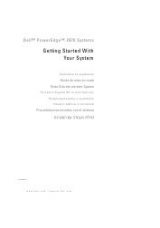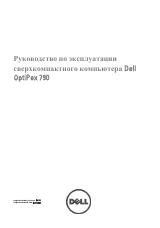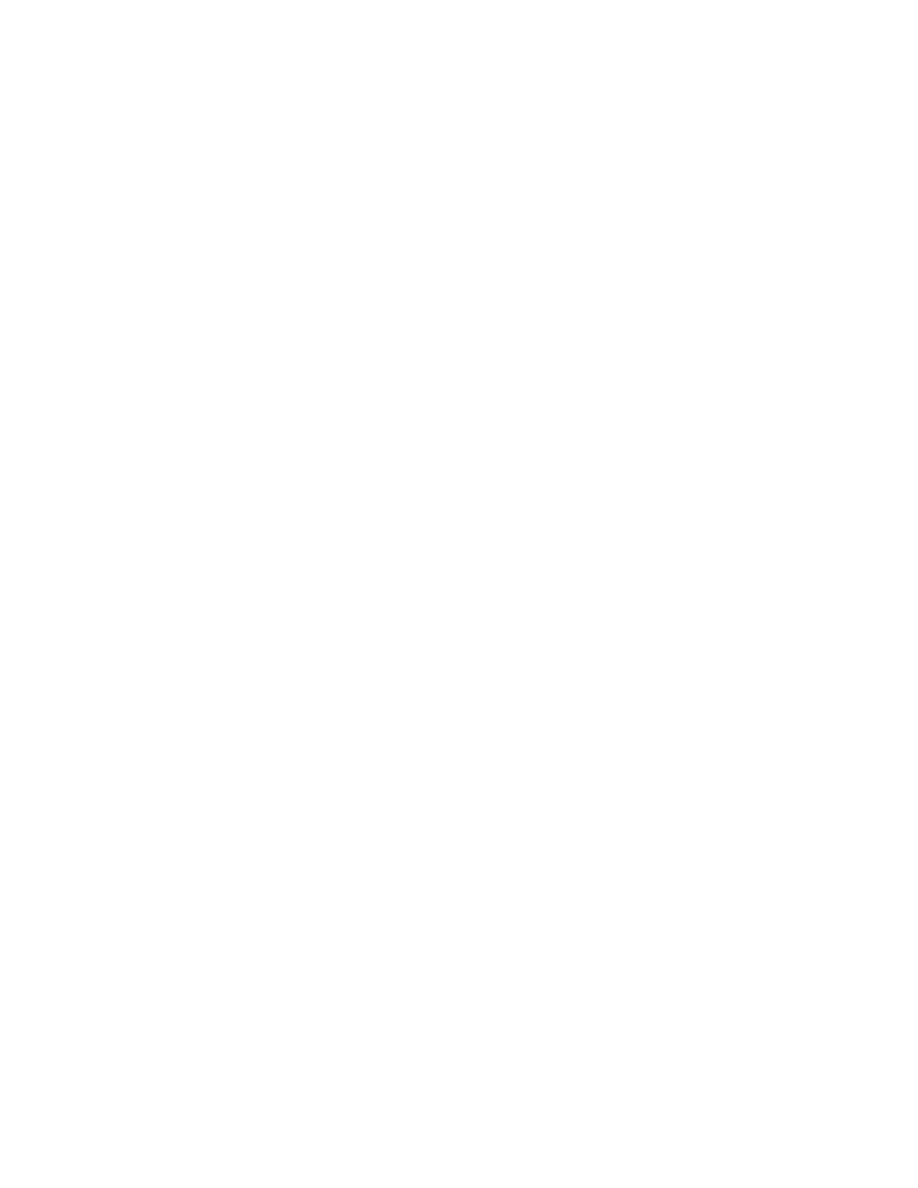
Dellt Online Rack UPS
3750W and 4200W
Getting Started With
Your System
Démarrarer avec Votre Système
Erste Schritte Mit Ihrem System
Начало работы c вашей системой
Inicio de su sistema
系统使用 入门指南
系統使用 入門指南
사용자의 시스템 시작하기
はじめに システムについて
K804N, H952N, J730N, K805N
J739N
w w w . d e l l . c o m | s u p p o r t . d e l l . c o m